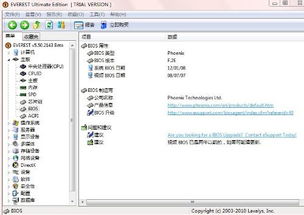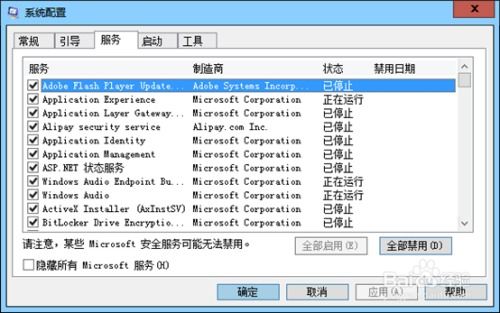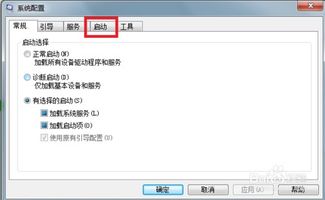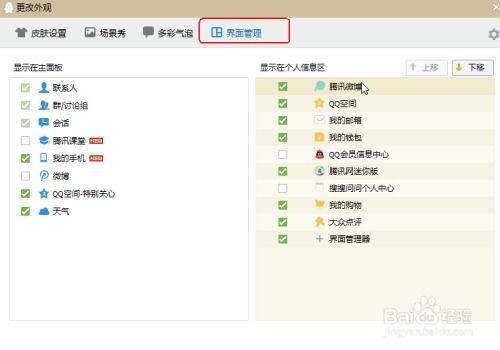打造极速开机体验:优化你的启动项目秘籍
在日常使用电脑的过程中,开机启动项目的优化显得尤为重要。合理的启动项管理不仅能提升系统启动速度,还能减少资源占用,让电脑运行更加流畅。本文将详细介绍如何优化开机启动项目,帮助读者实现这一目标。
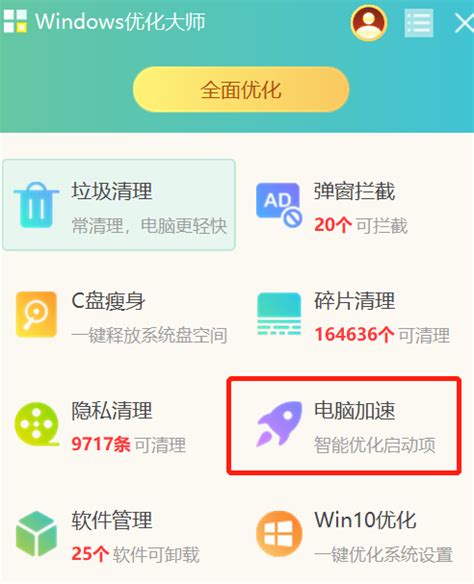
首先,了解哪些程序是开机自启动的非常关键。Windows系统提供了多种方式查看这些启动项。最常用的方法之一是通过任务管理器。按下Ctrl+Shift+Esc组合键或右键点击任务栏选择“任务管理器”,进入任务管理器后点击“启动”标签页,这里列出了所有设置为开机自启动的程序。通过观察这些程序的描述和名称,我们可以初步判断哪些是必要的,哪些可能是多余的。

接下来,逐一分析这些启动项是必要的还是不必要的。一些系统自带的程序和服务,如Windows Defender、音频管理服务等,通常是必要的,不建议禁用。而一些第三方软件,如视频播放器的开机广告插件、不必要的后台程序等,则可以选择禁用。此外,还需要注意一些可能是恶意软件的启动项,这些程序往往会消耗大量系统资源,影响开机速度,需要及时识别并清除。

禁用不必要的启动项是提高开机速度的有效手段。在任务管理器的“启动”标签页中,选中要禁用的程序,点击“禁用”按钮即可。这样,这些程序在下次开机时就不会自动启动。值得注意的是,禁用某些程序后,可能会影响到该程序的某些功能,比如禁用即时通讯软件的开机启动,就无法在开机时自动登录账号。因此,在禁用前,需要权衡该程序是否确实不需要开机启动。
除了任务管理器,还可以通过系统配置(msconfig)工具进一步优化启动项。按下Win+R组合键,输入“msconfig”并按回车,打开系统配置窗口。在“启动”标签页中,可以看到更多详细的启动项信息。这里的启动项通常包括系统服务和已注册的启动程序。勾选“隐藏所有Microsoft服务”后,可以更清晰地看到哪些是非Microsoft的启动项。通过取消勾选不需要的启动项,点击“应用”和“确定”,可以进一步优化开机启动项目。
注册表编辑器也是优化启动项的一个工具,但使用时需要格外小心,因为错误的修改可能导致系统不稳定。按下Win+R组合键,输入“regedit”并按回车,打开注册表编辑器。在注册表编辑器中,导航到以下路径:HKEY_LOCAL_MACHINE\SOFTWARE\Microsoft\Windows\CurrentVersion\Run和HKEY_CURRENT_USER\Software\Microsoft\Windows\CurrentVersion\Run。这两个路径下存储了部分开机启动项的信息。通过右键点击不需要的启动项并选择“删除”,可以移除这些启动项。不过,强烈建议在修改注册表前备份注册表,以防出现意外情况。
对于使用第三方软件优化开机启动项目的用户,市场上有许多专业的启动项管理工具可供选择。这些软件通常提供更为直观和易用的界面,方便用户管理启动项。如CCleaner、Advanced SystemCare等,这些软件不仅可以查看和管理启动项,还提供系统清理和优化功能,可以帮助用户更全面地提升电脑性能。不过,在使用第三方软件时,也需要确保软件来源可靠,避免安装带有恶意软件的工具。
除了以上方法,保持良好的使用习惯也是优化开机启动项目的重要一环。在安装新软件时,注意勾选安装界面中的选项,避免不必要的开机启动项被添加。同时,定期清理和检查启动项,及时禁用不再需要的程序,可以避免启动项数量的无限制增长。
对于一些特定的应用程序,可能需要在特定情况下保持开机启动。例如,对于经常使用的办公软件或开发工具,设置为开机启动可以方便用户快速进入工作状态。然而,如果这类程序数量过多,也会影响开机速度。因此,需要在性能和便捷性之间找到平衡点,合理设置启动项。
在优化开机启动项目的过程中,还需要注意系统更新和安全软件的影响。系统更新通常包括重要的安全补丁和功能改进,有时会添加新的启动项。而安全软件如杀毒软件、防火墙等,为了实时保护系统安全,通常也会设置为开机启动。因此,在优化启动项时,不应盲目禁用这些重要的程序和服务。
对于笔记本电脑用户,特别是那些需要长时间续航的用户,优化开机启动项目还有助于延长电池使用时间。不必要的后台程序和服务会消耗系统资源,导致电池更快地耗尽。通过禁用这些程序,可以降低系统负载,提高电池续航。
总结来说,优化开机启动项目需要从多个方面入手,包括使用任务管理器、系统配置工具、注册表编辑器以及第三方软件等。同时,还需要保持良好的使用习惯,注意系统更新和安全软件的影响。通过这些方法,可以显著提升系统启动速度,减少资源占用,让电脑运行更加流畅。在优化过程中,需要谨慎操作,避免不必要的风险和麻烦。通过合理设置启动项,可以在性能和便捷性之间找到最佳平衡点,提升电脑使用体验。
- 上一篇: 电脑主机异响原因解析
- 下一篇: 解决‘音频服务未运行’提示,电脑仍发声的实用方法
-
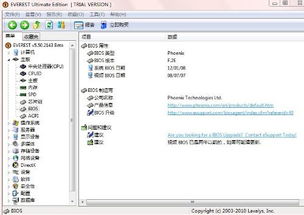 打造个性化电脑启动界面:轻松更换开机画面的秘籍资讯攻略10-29
打造个性化电脑启动界面:轻松更换开机画面的秘籍资讯攻略10-29 -
 轻松提升Windows性能:全面优化设置指南资讯攻略11-22
轻松提升Windows性能:全面优化设置指南资讯攻略11-22 -
 优化电脑开机速度:快速解决开机慢的问题资讯攻略11-12
优化电脑开机速度:快速解决开机慢的问题资讯攻略11-12 -
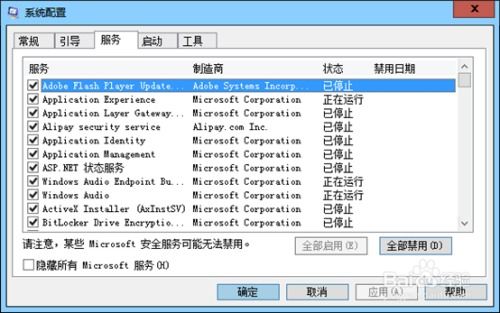 轻松加速!让你的电脑开机飞快的小妙招资讯攻略12-01
轻松加速!让你的电脑开机飞快的小妙招资讯攻略12-01 -
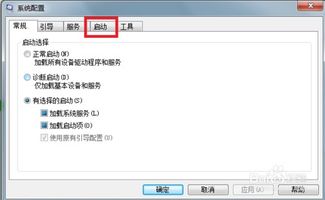 电脑启动项优化指南:让开机速度飞起来!资讯攻略12-05
电脑启动项优化指南:让开机速度飞起来!资讯攻略12-05 -
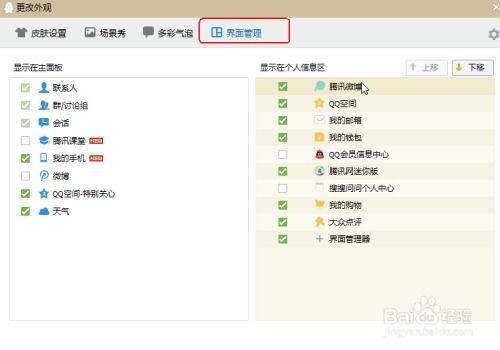 QQ高效使用秘籍:解锁隐藏功能与技巧资讯攻略11-14
QQ高效使用秘籍:解锁隐藏功能与技巧资讯攻略11-14